¿Alguien sabe cómo vaciar la papelera de reciclaje? ¡Quiero vaciar la papelera de reciclaje y no sé cómo hacerlo! ¡Encuentra una forma de despejarlo! ¡Gracias a todos!
La papelera de reciclaje de la computadora guardará algunos datos eliminados para nosotros. Si eliminamos archivos y nos damos cuenta de que estos archivos aún son útiles, podemos usar la papelera de reciclaje para recuperar los datos. Pero al mismo tiempo, la papelera de reciclaje también ocupará una gran cantidad de memoria, ¿ cómo vaciar la papelera de reciclaje? ¡Comparta con usted 3 métodos simples de vaciado!

Método 1: Vacíe la Papelera de reciclaje a través del menú contextual
¿ Cómo vaciar el contenido de la papelera de reciclaje ? La forma más sencilla es vaciar la papelera de reciclaje a través del menú contextual, el funcionamiento es el siguiente:
1. Localice el icono de la papelera de reciclaje en el escritorio. La papelera de reciclaje generalmente se encuentra en el escritorio, si no puede encontrarla, puede encontrar [Papelera de reciclaje] en el panel de navegación izquierdo del Explorador de Windows ;
2. Haga clic con el botón derecho en el icono de la papelera de reciclaje y luego seleccione [ Vaciar papelera de reciclaje] en el menú emergente ;
3. Después de confirmar el vaciado, todos los archivos de la papelera de reciclaje se eliminarán de forma permanente y se liberará espacio en el disco duro.
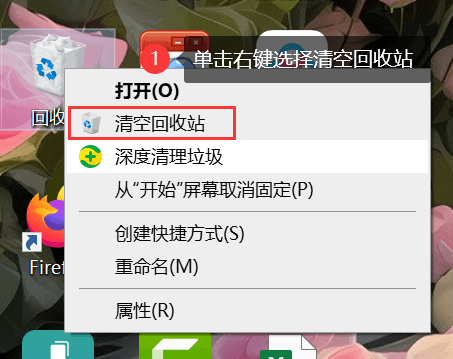
Método 2: vaciar la papelera de reciclaje a través de las propiedades de la papelera de reciclaje
Antes de vaciar la papelera de reciclaje, primero debemos filtrar los archivos en la papelera de reciclaje.¿Cómo vaciar el contenido de la papelera de reciclaje cuando confirmamos que los archivos no son necesarios ? Si solo queremos borrar los archivos de la papelera de reciclaje en un disco determinado, podemos seguir estos pasos:
1. Haga clic derecho en el icono de la papelera de reciclaje en el escritorio y seleccione [Propiedades] ;
2. En la ventana [Propiedades de la papelera de reciclaje] , puede ver el espacio disponible de cada disco en la papelera de reciclaje y seleccionar el disco que debe vaciarse;
3. Haga clic en [Vaciar papelera de reciclaje] debajo de las opciones y espere a que aparezca el mensaje del sistema;
4. Después de la confirmación, todos los archivos de la unidad seleccionada en la Papelera de reciclaje se eliminarán de forma permanente.

Método 3: vaciar la papelera de reciclaje a través de la línea de comando
¿Cómo vaciar la papelera de reciclaje si no puede encontrar la papelera de reciclaje en el escritorio ? También puede usar la línea de comando para vaciar la papelera de reciclaje. El funcionamiento es el siguiente:
1. Utilice la combinación de teclas [Win + R] para abrir el cuadro de diálogo de ejecución;
2. En la ventana de la línea de comandos, ingrese [rd /s /q C:\$Recycle.Bin] , que vaciará todos los archivos en la papelera de reciclaje.
Sugerencia: este método eliminará permanentemente los archivos de la papelera de reciclaje. Si tiene varias unidades, debe ejecutar un comando similar para cada unidad, simplemente reemplace [C] con la letra de unidad correspondiente.
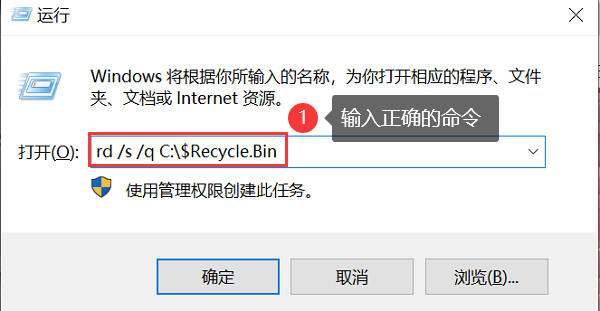
¿Cómo recuperar datos borrados accidentalmente después de vaciar la papelera de reciclaje?
Generalmente, después de vaciar la papelera de reciclaje, los datos también se eliminarán de la computadora. El archivo se elimina y la papelera de reciclaje se vacía, ¿cómo restaurarlo? El editor le dice una habilidad muy práctica: use expertos en recuperación de ranas de datos para la recuperación de datos.
Este software puede ayudarlo a recuperar todo tipo de datos perdidos en la mayor medida posible, como documentos, videos, audios, etc.; y no solo admite la recuperación de datos de la papelera de reciclaje. Otros discos, discos duros móviles, unidades flash USB, etc. en la computadora también pueden usar este software para la recuperación de datos. El software tiene buenas funciones de escaneo y recuperación, y es fácil de operar. Puede seguir los pasos a continuación:
Entorno operativo:
Modelo de demostración: ASUS X8AE43In-SL
Versión del sistema: Windows 10
Versión del software: Datafrog Recovery Expert 3.1.6
1. Ingrese al software, marque el icono [Papelera de reciclaje] y marque los archivos que deben escanearse en el tipo de archivo. Si no está seguro del tipo de archivo que debe recuperarse, haga clic en [Seleccionar todos los tipos de archivo] y luego haga clic en [Escanear] ;
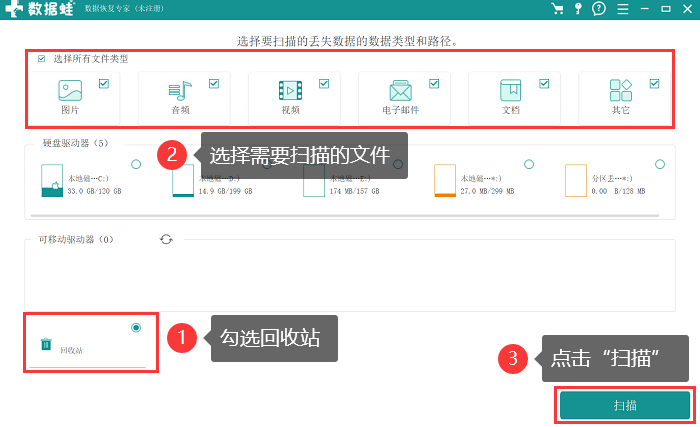
2. Verifique los archivos escaneados de acuerdo con los tipos de archivo requeridos y verifique los archivos que se restaurarán a partir del nombre del archivo, el tamaño, etc. Si hay demasiados archivos escaneados, será más eficiente buscar directamente en el filtro;
Sugerencia: Si el archivo no se escanea, puede hacer clic en [Escaneo profundo] y esperar pacientemente. Una vez que se completa el escaneo, puede seleccionar el archivo nuevamente.
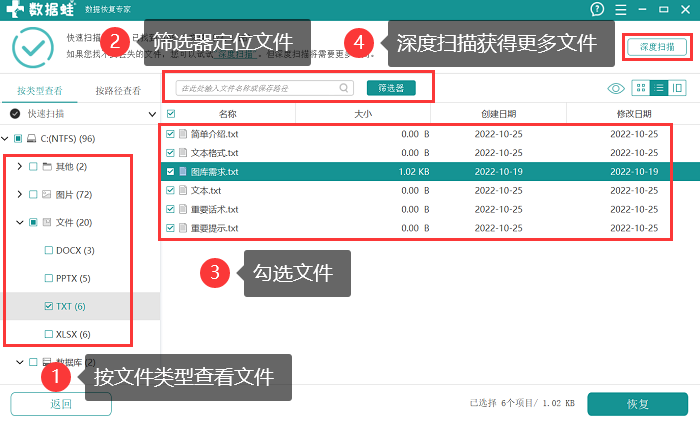
3. Seleccione los archivos que se restaurarán en secuencia (el software admite la restauración de varios archivos a la vez), después de completar la operación de selección, haga clic en [ Restaurar] y seleccione una ubicación de almacenamiento adecuada en la ventana emergente.
Sugerencia: solo se pueden recuperar los archivos escaneados, si los archivos no se escanean, la operación de recuperación no se puede completar.
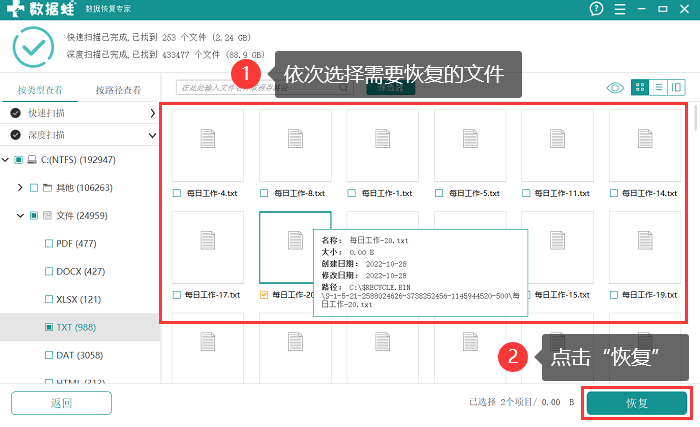
Hoy te explicaré el método específico de cómo vaciar la papelera de reciclaje, ¡espero que te sea de ayuda! Al mismo tiempo, el editor quisiera recordarles a todos que antes de vaciar la papelera de reciclaje, debe asegurarse de que los datos se puedan eliminar con confianza. De lo contrario, una vez que se vacíe la papelera de reciclaje, es posible que deba usar algunos trucos para restaurar los datos usted mismo.
Recomendaciones pasadas: